Seperti yang sudah saya janjikan sebelumnya, saya akan memposting satu lagi artikel menarik untuk kalian para pembaca setia Linuxku.com. Artikel ini akan membahas tentang cara fix mengatasi panas berlebih pada laptop yang menggunakan VGA ATI Radeon HD5470 di Ubuntu dengan cara menginstall driver proprietarynya.
Sebelumnya saya sudah pernah menuliskan tentang cara mengatasi overheat di Ubuntu dengan menginstall aplikasi TLP yang dapat kalian lihat artikelnya
disini. Dengan menggunakan cara tersebut sebenarnya efeknya sudah lumayan, suhu laptop saya bisa turun sekitar 10 derajat. Tapi ternyata suhu sebesar 65 derajat dalam keadaan idle masih terbilang panas untuk ukuran sebuah laptop. Dan saya juga yakin sebenarnya suhu laptop saya bisa jauh lebih dingin dari itu, karena semasa saya masih memakai Ubuntu 10.10, suhu laptop saya bisa mencapai 50 derajat dalam keadaan idle.
Selidik punya selidik, ternyata panas berlebih ini akibat Ubuntu salah pakai driver untuk si VGA ATI ini. Jadi sebenarnya si ATI HD5470 ini punya 4 buah Driver yang dapat kalian pilih dari aplikasi Software & Updates > Additional Drivers.
Secara default Ubuntu memilih driver yang Open Source, namanya driver radeon. Memang sih, dengan menggunakan driver yang ini kita tidak perlu menginstall apa-apa. Setelah menginstall si Ubuntu, sang VGA sudah bisa digunakan dengan baik. Seluruh desktop efek dan game 3D langsung bisa digunakan. Tapi ya itu, panasnya minta ampun.
Lalu driver mana yang seharusnya kita pilih? Driver yang harus kita pilih adalah driver yang proprietary, yang bernama
fglrx-updates.
Wah berarti tinggal install saja pakai sudo apt-get install fglrx-updates? Oh tentu tidak. Ternyata tidak sesimpel itu. Dulu saya sudah pernah melakukan hal tersebut dan ternyata hasilnya setelah laptop saya restart, malah masuk ke mode CLI. Tidak bisa masuk ke GUI sama sekali.
Nah, terus harus bagaimana dong?Sebaiknya langsung kita praktekkan saja ya biar langsung ngerti. Kalau ada yang ingin ditanyakan atau tidak paham, nanti kesimpulan akhirnya bisa kalian baca dibagian akhir artikel ini. Oiya, saya hanya punya sedikit sekali screenshot pada artikel kali ini, karena memang pada saat saya mempraktekkannya sendiri, saya masih dalam proses
trial dan
error sehingga tidak terpikirkan sama sekali untuk membuat screenshot.
Yuk langsung kita mulai saja!
Hal yang perlu disiapkan : 1. Mempunyai pengetahuan tentang Command Line dasar di Linux.
2. Harus sudah menginstall TLP. Lihat caranya
disiniStep by step :1. Kita memerlukan driver resmi proprietary dari pihak AMDnya langsung beserta software AMD Catalystnya. Download terlebih dahulu dari
link ini. Pilih yang
AMD Catalyst™ 13.4 Proprietary Linux x86 Display Driver.
2. Setelah di download, agar mudah pindahkan file
amd-driver-installer-catalyst-13-4-linux-x86.x86_64.zip yang baru saja didownload ke home folder kalian. Jangan diletakkan di folder apapun. Jika sudah, ekstraklah file tersebut hingga didapatkan file baru bernama
amd-driver-installer-catalyst-13-4-x86.x86_64.run.
3. Beri hak executable, lalu jalankan :
$ chmod +x amd-driver-installer-catalyst-13-4-x86.x86_64.run
$ sudo ./amd-driver-installer-catalyst-13-4-x86.x86_64.run4. Ikuti petunjuk instalasi AMD Catalyst yang muncul. Mudah kok, tinggal Continue-Continue saja.
5. Selanjutnya downloadlah file
wm.sh dari
link ini. Saya dapat tips dari suatu forum yang mengatakan harus mengeksekusi file ini untuk mengatasi error
watermark namanya. Saya juga kurang tahu, tapi lebih baik lakukan saja lah. hehe. Setelah terdownload, beri hak executable dan jalankan scriptnya :
$ chmod +x wm.sh
$ sudo ./wm.sh6. Install aplikasi
Jockey-common untuk keperluan menginstall driver proprietary
fglrx-updates nantinya. :
$ sudo apt-get install jockey-common -y7. Restart komputer
$ sudo reboot8. Setelah direstart, kalian masih bisa melihat tampilan login
lightdm. Tapi ketika kalian masukkan password untuk login, maka dijamin kalian akan dikembalikan lagi ke layar lightdm. Begitu seterusnya. Untuk itu, masuklah ke mode CLI dengan menekan tombol
CTRL + ALT + F1. Masukkan username kalian dan password kalian untuk login. Setelah berhasil login di mode CLI, kalian harus
menguninstall driver AMD yang baru saja kalian install sebelumnya. Hal ini harus dilakukan karena ternyata ketika kita menginstall AMD Catalyst tadi, driver si AMD Catalyst bentrok dengan driver Open Source
radeon. Cara menguninstallnya adalah sebagai berikut :
sudo /usr/share/ati/amd-uninstall.sh --force9. Jika sudah, restart komputer kalian lagi.
$ sudo reboot10. Kalau berhasil, maka sekarang tampilan Ubuntu kalian akan berubah menjadi resolusi rendah. Terlihat dari ikon-ikon pada layar lightdm yang besar-besar. Ini terjadi karena sekarang Ubuntu kalian sudah tidak menggunakan driver apapun untuk VGAnya. Driver
radeon sudah dinonaktifkan ketika kalian menginstall driver amd catalyst, dan driver amd catalyst juga sudah kalian
remove. Nah karena hal ini, sekarang kalian sudah bisa masuk ke mode grafis lagi walaupun yaa dengan resolusi rendah. Koneksikan internet kalian, lalu edit file
sources.list untuk memasukkan repository lokal agar proses instalasi berjalan jauh lebih cepat :
$ sudo gedit /etc/apt/sources.listMasukkan repository lokal berikut :
deb http://kambing.ui.ac.id/ubuntu/ saucy main restricted universe multiverse
deb http://kambing.ui.ac.id/ubuntu/ saucy-updates main restricted universe multiverse
deb http://kambing.ui.ac.id/ubuntu/ saucy-security main restricted universe multiverse
deb http://kambing.ui.ac.id/ubuntu/ saucy-backports main restricted universe multiverse
deb http://kambing.ui.ac.id/ubuntu/ saucy-proposed main restricted universe multiverse
deb ftp://ftp.itb.ac.id/pub/ubuntu saucy main restricted universe multiverse
deb ftp://ftp.itb.ac.id/pub/ubuntu saucy-updates main restricted universe multiverse
deb ftp://ftp.itb.ac.id/pub/ubuntu saucy-security main restricted universe multiverse
deb ftp://ftp.itb.ac.id/pub/ubuntu saucy-backports main restricted universe multiverse
deb ftp://ftp.itb.ac.id/pub/ubuntu saucy-proposed main restricted universe multiverseSimpan dan tutup file tersebut, kemudian update list-nya :
$ sudo apt-get update11. Sekarang baru kalian install driver
fglrx-updates nya :
$ sudo apt-get install fglrx-updates12. Jika sudah selesai, restartlah komputer kalian :
$ sudo reboot13. Pada saat booting, tampilan
splash screen masih terlihat berresolusi rendah, tapi ketika kalian sampai ke layar lightdm, resolusi sudah terlihat normal kembali. Begitupun ketika kalian sudah login, resolusi terlihat normal dan seluruh desktop efek dapat berjalan dengan baik. Silahkan kalian cek driver VGA yang saat ini sedang digunakan oleh si Ubuntu dengan perintah ini :
$ lspci -vSilahkan kalian cari bagian
VGA Compatible Controller, maka
kernel driver in use nya adalah
fglrx_pci :
Ini adalah hasil screenshot suhu laptop saya dalam keadaan aktif. Cuma 62 derajat! Kalau idle antara 45-53 derajat lho. :)
Kesimpulan :Penyebab utama kenapa laptop saya bisa begitu panas di Ubuntu, ada 2. Yang pertama adalah gagalnya si Ubuntu dalam mengenali sistem
power saving pada VGA ATI ini. Sehingga si VGA selalu bekerja dalam keadaan maksimum yang membuat si VGA cepat panas. Dan yang kedua adalah salahnya Ubuntu dalam menggunakan driver VGA ATInya.
Masalah yang pertama sudah bisa diatasi dengan menginstall aplikasi
TLP yang dapat mengaktifkan sistem power saving pada VGA, sehingga sang VGA tidak perlu bekerja maksimal secara terus menerus. Sedangkan masalah yang kedua dapat diatasi dengan mengganti driver VGA dari yang semula menggunakan driver
radeon, menjadi driver
fglrx-updates.
Spesifikasi Hardware :> Laptop : HP G42-360TX> VGA : ATI Radeon HD5470Semoga bermanfaat :)
Dari berbagai sumber
%2B-%2BMozilla%2BFirefox_999(001).png)
.png)
.png)


.png)

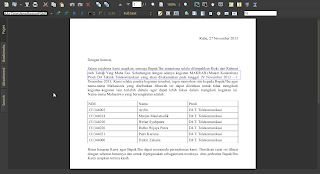






.png)
.png)
.png)

+Proprietary+Driver+12.104+Setup_999.png)
.png)
.png)

.png)

+-+gedit_013.jpg)

















.png)


.png)


+-+gedit_999.png)
.png)


